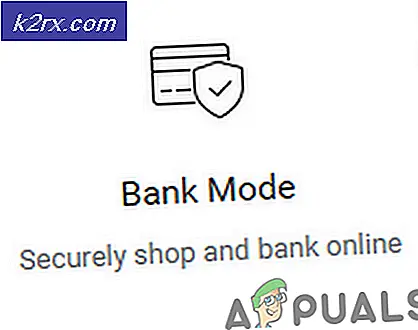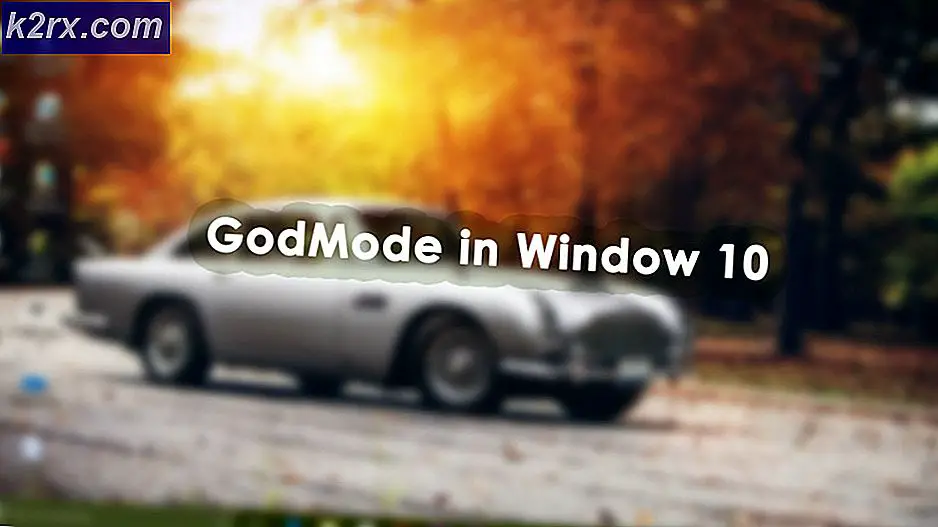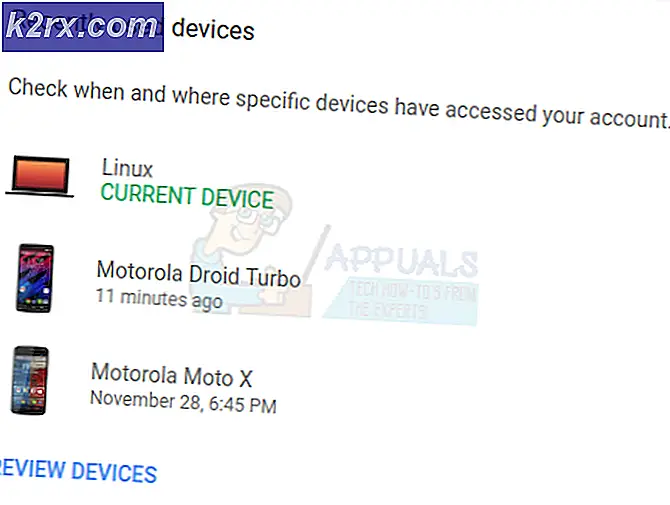Cách sử dụng xmore để hiển thị tập tin văn bản
Trình soạn thảo văn bản là các ứng dụng phổ biến nhất trên Linux và nhiều người dường như có những ý kiến rất mạnh mẽ về công nghệ này. Đọc các tập tin văn bản mà không cần chỉnh sửa chúng là điều mà các nhà phát triển thực hiện hàng ngày. Một số người thích sử dụng ít hoặc nhiều lệnh cho điều này, nhưng ngày càng có nhiều người thích môi trường đồ họa cho tất cả các hoạt động văn bản.
Lệnh xmore có thể dễ dàng thay thế một trong hai lệnh này. Có lẽ thực tế hơn, bạn có thể sử dụng nó trong bất kỳ kịch bản shell Bash, zsh hoặc tcsh nào bạn viết. Nếu bạn muốn hiển thị tệp README hoặc TODO trong khi người dùng thực thi tập lệnh cài đặt, thì điều này đặc biệt dễ dàng thực hiện với xmore. Người dùng mới làm quen với Linux có thể dễ dàng tiến hành thông qua cài đặt theo cách này.
Phương pháp 1: Hiển thị văn bản bằng xmore
Ví dụ, giả sử bạn đang làm việc với việc biên dịch các ứng dụng của riêng bạn từ nguồn, đó là một trong những tác vụ hàng ngày phổ biến nhất nếu bạn thực hiện bất kỳ loại phát triển nào. Nếu bạn đã tải xuống danh sách TODO từ kho lưu trữ nơi bạn đang làm việc trên mã Linux, thì bạn có thể muốn thử:
xmore ~ / Tải xuống / TODO
Chúng tôi đã sử dụng danh sách TODO từ trình soạn thảo văn bản nano linh hoạt làm ví dụ. Nó tải dễ dàng trong một cửa sổ, và phân tích tất cả các văn bản để đọc dễ dàng.
Mẹo CHUYÊN NGHIỆP: Nếu vấn đề xảy ra với máy tính của bạn hoặc máy tính xách tay / máy tính xách tay, bạn nên thử sử dụng phần mềm Reimage Plus có thể quét các kho lưu trữ và thay thế các tệp bị hỏng và bị thiếu. Điều này làm việc trong hầu hết các trường hợp, nơi vấn đề được bắt nguồn do một tham nhũng hệ thống. Bạn có thể tải xuống Reimage Plus bằng cách nhấp vào đâyPhương pháp 2: Sử dụng xmore trong tập lệnh cài đặt
Thực tế hơn, bạn sẽ tìm thấy xmore được sử dụng để truyền tin tức mới cho người dùng cài đặt ứng dụng hoặc tiêu đề trò chơi trực tuyến. Bạn có thể sử dụng nó ở bất cứ nơi nào bạn cần để hiển thị một tập tin văn bản cho người dùng trong một kịch bản cài đặt. Giả sử bạn cần hiển thị tệp TIN TỨC có thông tin về các thay đổi đối với một phần mềm. Bạn có thể thêm xmore NEWS -g cadet blue để bật lên một hộp thông điệp mà người dùng có thể cuộn qua, nhưng kịch bản cài đặt sẽ không tiếp tục cho đến khi chúng được thực hiện với nó.
Các tùy chọn -bg và -fg có thể lấy bất kỳ tên màu X11 hợp lệ nào bạn muốn; cadet blue chỉ được sử dụng làm ví dụ. Thắp sáng của những thường được bao gồm trong một tập tin gọi là rgb.txt trong thư mục X11 của bạn, đó là một nguồn tài nguyên tuyệt vời cho các nhà phát triển cần phải sử dụng bất kỳ ứng dụng XFree86 cơ bản trong kịch bản cài đặt của họ. Những màu này nói chung sẽ vẫn giống nhau trên tất cả các bản phân phối Linux yêu cầu sử dụng XFree86 làm X-Server. Nếu các máy chủ X khác được sử dụng trong tương lai, các tập lệnh này sẽ cần cập nhật.
Mẹo CHUYÊN NGHIỆP: Nếu vấn đề xảy ra với máy tính của bạn hoặc máy tính xách tay / máy tính xách tay, bạn nên thử sử dụng phần mềm Reimage Plus có thể quét các kho lưu trữ và thay thế các tệp bị hỏng và bị thiếu. Điều này làm việc trong hầu hết các trường hợp, nơi vấn đề được bắt nguồn do một tham nhũng hệ thống. Bạn có thể tải xuống Reimage Plus bằng cách nhấp vào đây